
Se sei un utente WhatsApp frequente, potresti scoprire che i dati e la cache di WhatsApp possono occupare una notevole quantità di spazio di archiviazione su un iPhone, iPad o telefoni Android, quindi è ragionevole se alcuni utenti vorranno svuotare la cache di WhatsApp e dati per liberare spazio di archiviazione sul proprio dispositivo. Separatamente, alcuni utenti potrebbero voler eliminare i dati di WhatsApp per motivi di privacy.
Un modo per cancellare i dati di WhatsApp è eliminare letteralmente i thread di messaggi e le conversazioni dall'app, ma puoi anche essere più specifico e visualizzare più informazioni, inclusa la dimensione di archiviazione di ogni tipo di dati che intendi rimuovere. Tuttavia, l'eliminazione dell'archiviazione dei dati e delle cache di WhatsApp non è senza conseguenze, e facendo una pulizia completa eliminerai i thread dei messaggi e tutte le foto, le gif, i video, i messaggi vocali, i documenti, gli adesivi e le altre informazioni contenute in WhatsApp e varie conversazioni che hai avuto. Fortunatamente WhatsApp ti offre un certo livello di controllo granulare su quali dati puoi rimuovere, quindi se vuoi eliminare solo foto o video da un thread specifico con un contatto particolare, puoi farlo.
Come cancellare dati, memoria e cache di WhatsApp da iPhone
La rimozione dei dati di WhatsApp in questo modo ti consente anche di vedere quanto spazio di archiviazione occupa ogni thread di messaggi su un iPhone
- Apri WhatsApp e tocca "Impostazioni" (che si trova nell'angolo dell'app)
- Individua e tocca "Utilizzo dati e spazio di archiviazione"
- Scorri verso il basso per trovare e scegliere "Utilizzo spazio di archiviazione"
- Qui troverai un elenco di conversazioni e thread, insieme alla dimensione di archiviazione totale di ciascun thread, tocca uno di questi thread/conversazioni di contatti per agire su quei dati di conversazioni particolari
- Scorri l'elenco dei dettagli sulla conversazione con quel contatto (mostrando foto, GIF, video, messaggi vocali, documenti, adesivi, ecc., conteggi totali e dimensioni dello spazio di archiviazione), quindi tocca "Gestisci"
- Tocca i tipi di dati che desideri cancellare e rimuovere, oppure selezionali tutti, quindi tocca "Cancella"
- Conferma di voler eliminare quei dati da WhatsApp toccando di nuovo "Cancella"
- Ripeti con altri contatti e thread di conversazione come desideri
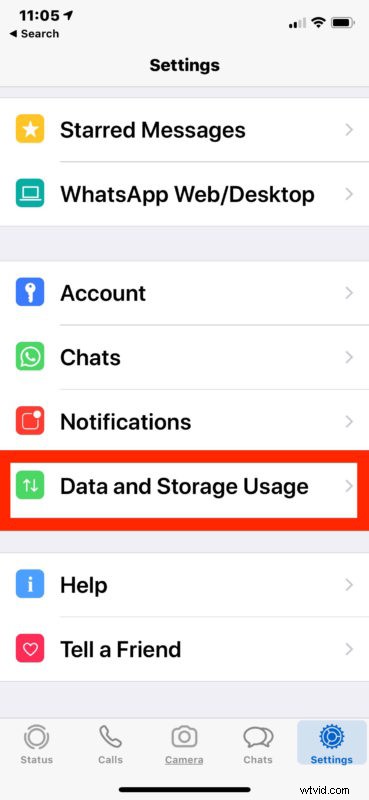
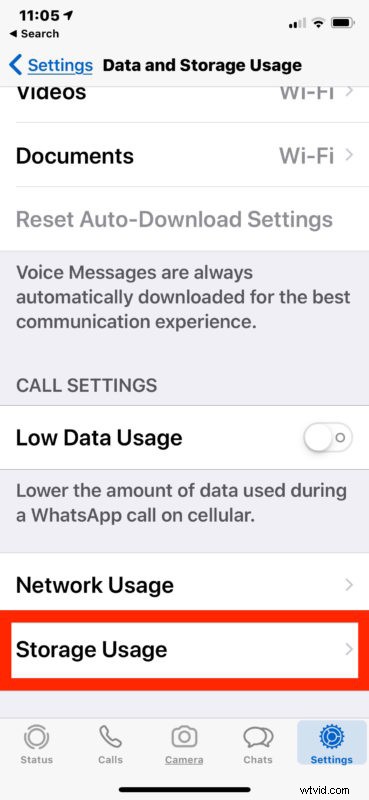
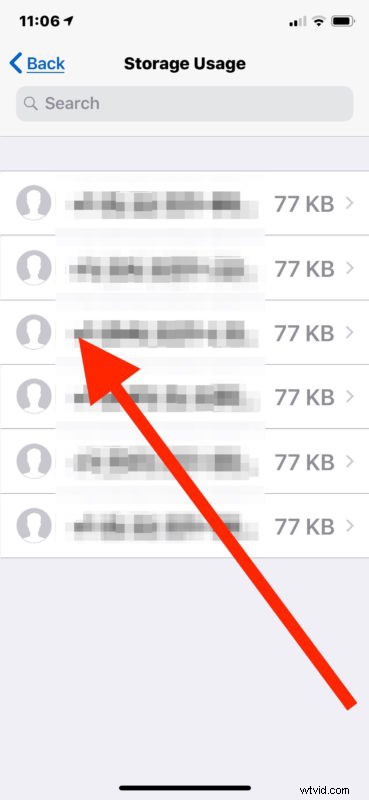
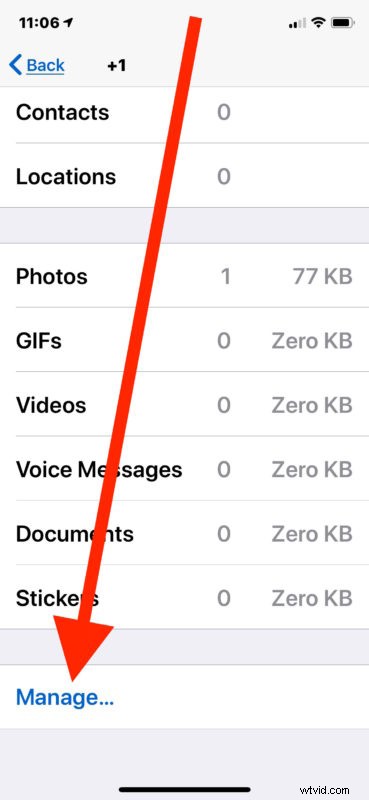
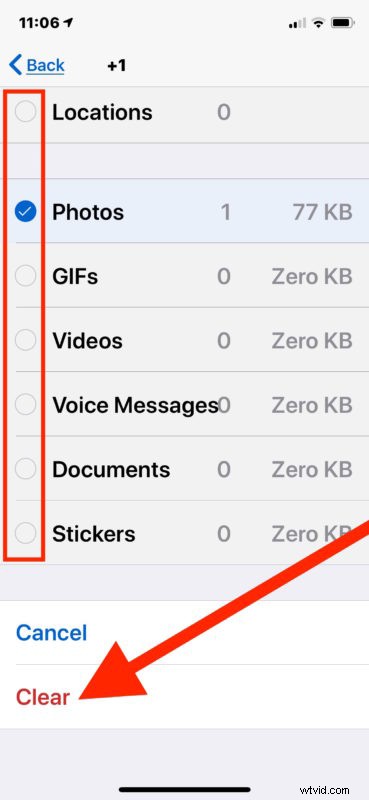
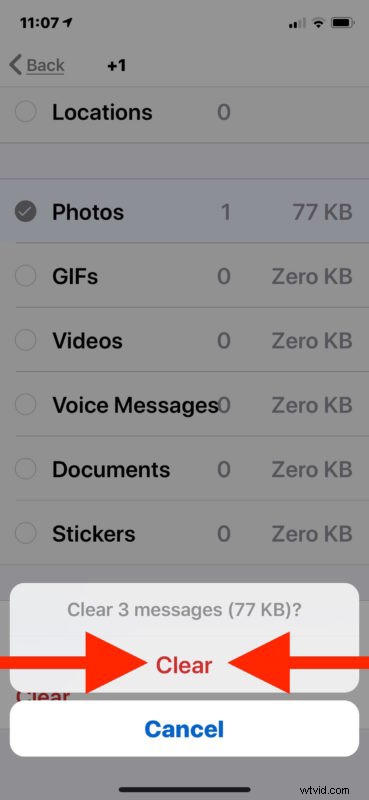
A seconda di quanto usi WhatsApp e del tipo di contenuto e dati che condividi su WhatsApp, questi thread di conversazione possono essere molto grandi e occupare molto spazio, o non molto, tutto dipende dall'uso individuale.
Negli screenshot di esempio qui, la chiarezza dei dati è minima a causa del poco utilizzo e attività nell'app, ma puoi facilmente trovare grandi quantità di dati se WhatsApp è la tua piattaforma di messaggistica e comunicazione principale.
Puoi anche regolare alcune impostazioni di WhatsApp per eventualmente risparmiare spazio sul tuo iPhone, ad esempio impedire a WhatsApp di salvare automaticamente foto e video su un iPhone.
È interessante notare che alcuni utenti hanno riferito che l'eliminazione manuale delle cache delle app tramite singole app in modo molto simile a questa a volte può avere effetti benefici altrove nel liberare spazio di archiviazione etichettato come Altro o Sistema su un iPhone o iPad. Ovviamente puoi anche provare a rimuovere manualmente l'archiviazione dei dati "Altro" da iOS o ridurre l'archiviazione del sistema iOS, tuttavia
Questo si concentra sulla cancellazione della memoria e della cache dei dati di WhatsApp da iPhone, ma presumibilmente funziona allo stesso modo anche su Android. Se le istruzioni sono diverse su Android e ne sei a conoscenza in modo specifico, sentiti libero di intervenire di seguito nei commenti con quei dettagli.
